Ponieważ system operacyjny Microsoft Windows jest używany na całym świecie, nic dziwnego, że jest dostępnych kilka różnych języków. Coś, co Microsoft postanowił wprowadzić ponownie w systemie Windows 2000, było metodą umożliwiającą użytkownikowi zainstalowanie wielu języków interfejsu w jednym systemie operacyjnym. Oznacza to, że w jednym systemie możesz mieć wiele kont, z których każde ma swój preferowany język wyświetlania interfejsu użytkownika.
Wielojęzyczny interfejs użytkownika (MUI) jest dostępny dla systemu Windows, pakietu Microsoft Office i kilku innych aplikacji, które zapewniają obsługę wielu języków w jednym systemie. Zaletą korzystania z pakietu MUI jest to, że podstawowe pliki systemu Windows pozostają takie same, a lokalny język zainstalowanego systemu operacyjnego pozostaje niezmieniony, zmieniane są tylko takie elementy, jak menu, okna dialogowe i interfejs API aplikacji na nowy język. Począwszy od systemu Windows Vista, interfejs MUI został dodatkowo ulepszony, a języki nie muszą już być integrowane z plikami aplikacji, a zamiast tego MUI stosuje język do wybranej aplikacji w sposób bardziej podobny do skórki tematycznej.

W ostatnich latach cena komputerów zmienia się w zależności od kraju, a zakup nowej maszyny podczas wakacji lub podróży służbowej jest bardzo kuszący, jeśli oznacza oszczędność pieniędzy. Problem polega na tym, że komputer prawdopodobnie zostanie zainstalowany z językiem ojczystym tego kraju i będziesz chciał, aby działał w swoim własnym języku. W tym momencie pojawiają się pakiety językowe MUI, ale jest problem; tylko wersje Windows 7 i Vista Ultimate i Enterprise akceptują i instalują pakiety językowe MUI, nie ma wsparcia dla Home Basic, Home Premium i Business / Professional. Istnieje kilka sposobów instalowania języków w Windows Ultimate i Enterprise. Przejdź do Panelu sterowania -> Opcje regionalne i językowe -> karta Klawiatury i języki -> Zainstaluj / odinstaluj języki, które zapytają, czy chcesz zainstalować pobrany pakiet językowy, lub przejdź do Windows Update, aby go uzyskać. Lub możesz po prostu dwukrotnie kliknąć pobrany pakiet, aby go zainstalować.
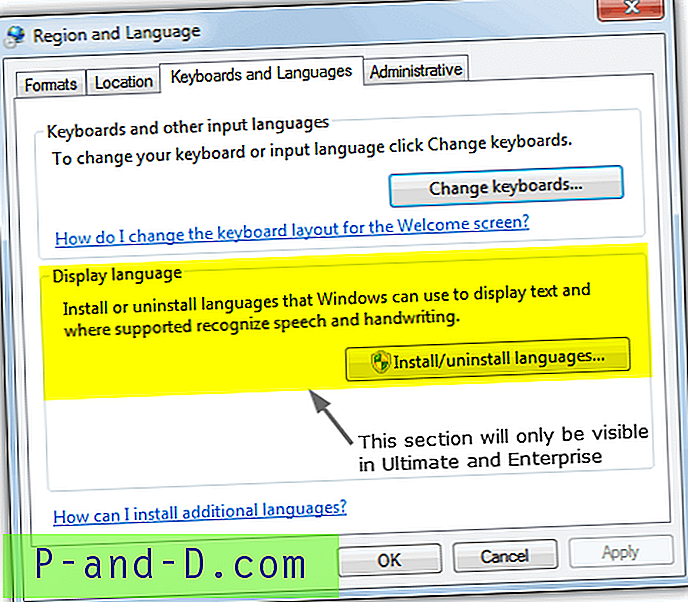
Jeśli chodzi o nieobsługiwanych użytkowników wersji systemu Windows Vista, nawet jeśli pobierzesz i uruchomisz wybrany pakiet językowy MUI, pojawi się komunikat „Łączna liczba języków dozwolonych dla tego komputera”. podczas próby instalacji. Następny przycisk, aby kontynuować, będzie wyszarzony, co uniemożliwi kontynuowanie. Gdy użytkownicy systemu Windows 7 spróbują uruchomić pakiet w nieobsługiwanym systemie, nic się nie wydarzy, a instalator pakietu zamknie się po cichu.
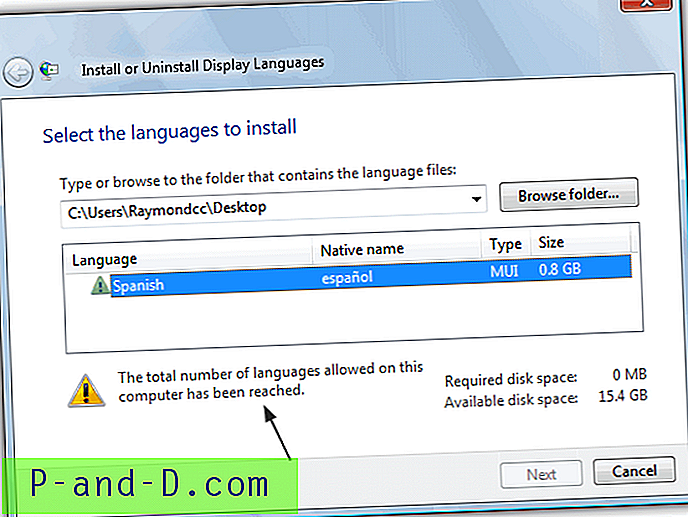
Na szczęście, jeśli nie jesteś użytkownikiem systemu Windows Ultimate lub Enterprise, nie musisz się martwić o sformatowanie dysku, ponowną instalację systemu Windows lub poszukiwanie dysku instalacyjnego systemu Windows i oryginalnego klucza produktu, ponieważ istnieje sposób na obejście ten problem. Wystarczy użyć programu o nazwie Vistalizator .
Jedynym celem Vistalizatora jest umożliwienie zainstalowania dodatkowego pakietu językowego MUI na twojej wersji systemu Windows Vista lub 7, jeśli oficjalnie go nie obsługuje i przesłonięcie limitu jednego pakietu. Jak widać z nazwy, program został opracowany dla systemu Vista, ale jest teraz w pełni zaktualizowany i zgodny z systemem Windows 7 z dodatkiem Service Pack 1, w tym wersjami 32-bitowymi i 64-bitowymi.
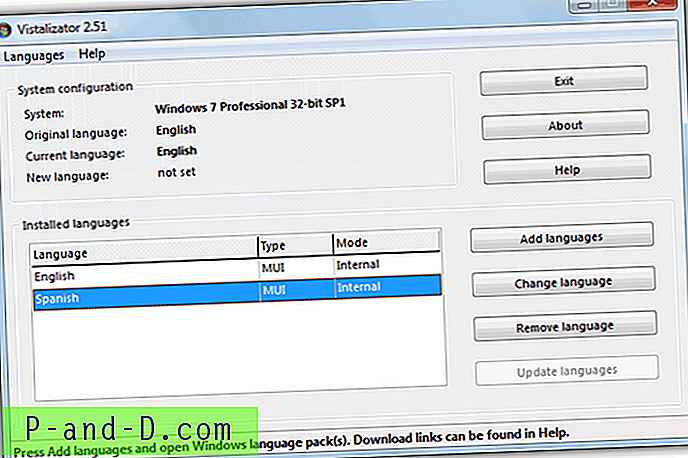
Oto, jak łatwo możesz zmienić język Windows 7 lub Vista za pomocą Vistalizatora.
1. Musisz pobrać pakiet językowy, który chcesz zainstalować. Chociaż istnieją osobne wersje dla różnych dodatków Service Pack dla systemu Windows, najnowszy pakiet MUI jest wstecznie kompatybilny. Można je również pobrać za pośrednictwem strony pomocy Vistalizator, ale dla szybkości, oto linki do stron na stronie Vistalizator.
Pakiety MUI dla systemu Windows Vista 32-bit | 64-bitowy
Pakiety MUI dla Windows 7 32-bit | 64-bitowy
2. Pobierz program Vistalizator i uruchom jego przenośny plik wykonywalny.
3. Kliknij przycisk Dodaj język i wyszukaj wcześniej pobrany plik językowy, który automatycznie wyodrębni i zweryfikuje plik. Multiselect jest obsługiwany dla więcej niż jednego języka.
4. Po zakończeniu przetwarzania pliku przez Vistalizator kliknij przycisk Zainstaluj język. Istnieje opcja wykonania instalacji ekspresowej, która jest szybsza, ale mniej kompatybilna niż zalecana metoda wewnętrzna. Instalacja zajmie kilka minut.
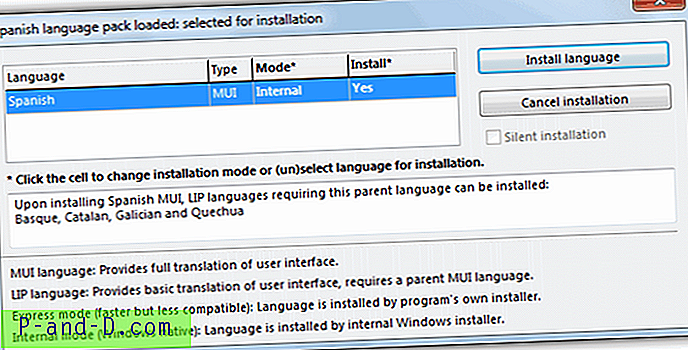
5. Następnie program zapyta, czy chcesz przejść do nowego języka po zakończeniu instalacji. Jeśli nie, po prostu kliknij nowo zainstalowany język w oknie i naciśnij Zmień język w późniejszym terminie. Ponowne uruchomienie komputera jest wymagane po każdej zmianie. Pamiętaj, że jeśli kiedykolwiek chcesz zmienić język w przyszłości, musisz to zrobić za pomocą tego programu, a nie Panelu sterowania.
![[Poprawka] Błąd „Nie można znaleźć pliku skryptu” w folderze C: \ ProgramData](http://p-and-d.com/img/utilities/181/error-cannot-find-script-file-c.jpg)



